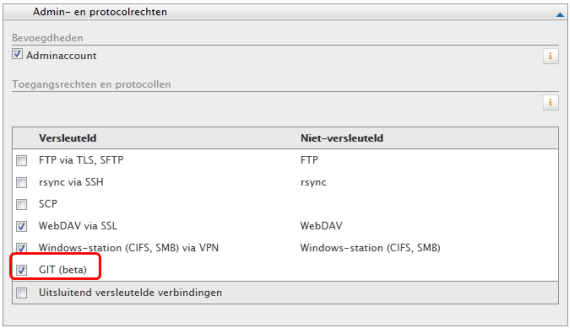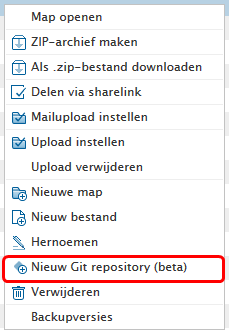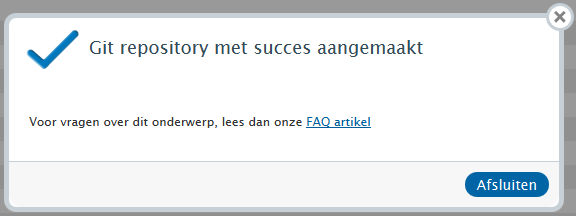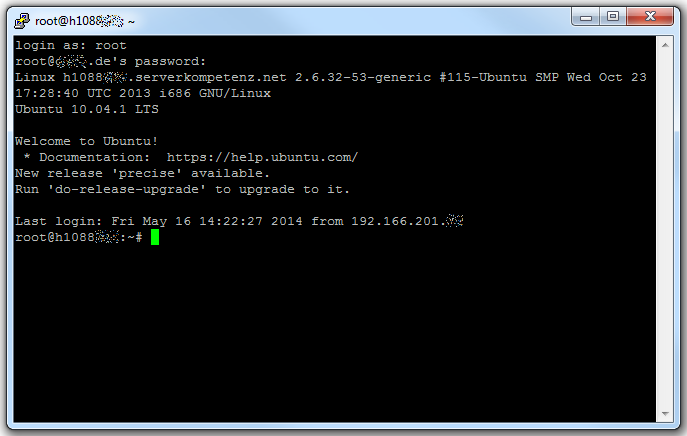Hoe gebruik je de Git-repository van HiDrive?
Dit artikel legt uit wat een Git repository is en gaat in op zowel het aanmaken als het gebruik van de Git repository met je HiDrive.
Om een nieuwe Git-Repository aan te maken, log je eerst in op je Hidrive account. Controleer vervolgens onder je Accountbeheer of je de protocolrechten voor Git hebt geactiveerd. Om een Git-Repository aan te maken ga je naar de bestandsmanager. Je kunt nu kiezen of je de Git in je Public map of je Account map wilt aanmaken. Voor het aanmaken klik op de rechter muisknop in je mappenstructuur en kies voor Nieuw Git repository (beta) aanmaken. In de volgende stap geef je een naam op voor je Repository en klik op OK. Na het aanmaken krijg je een individuele link waarmee je jouw Repository kunt klonen. Deze stap is noodzakelijk wanneer je voor het eerst een Git-repository aanmaakt. Werkwijze via de console: Ga als volgt te werk: Om een al bestaande map aan het versiebeheer van je HiDrive Git-repository toe te voegen, ga je als volgt te werk: Git-Repository aanmaken
git.hidrive.strato.comEen nieuw project starten
1. Aanmelden met de nieuwe Git-repository
#> git config -- global user.name „voornaam familienaam“ #> git config -- global user.email e-mailadres@jestratodomein.nl
2. Controleer je Git-repository in je STRATO HiDrive. Gebruik onderstaand commando:
#> git clone <HiDrive_gebruikersnaam>@git.hidrive.strato.com:<Pad/naar/Git/repository>
Als je Git-repository in de public map staat, dan ziet het pad er zo uit:
<public/map/projectnaam.git>
Wanneer je Git-repository in een gebruikersmap hebt aangemaakt, is het pad als volgt samengesteld:
<users/HiDrive_gebruikersnaam/projectnaam.git>
3. Overstappen naar de Git-repository
#> cd <Git_repository>
4. Check alle bestanden in je Git-repository:
#> git add .
5. Om de wijzigingen ook aan je lokale Git-repository mee te delen, gebruik je dit commando:
#> git commit –m „initial commit“
6. Voor de synchronisatie met STRATO HiDrive gebruik je dit commando:
#> git push –u origin master:master
Het aanmaken van het eerste project is nu afgesloten.Een al bestaande map in je STRATO HiDrive Git-repository toevoegen
1. Open binnen de console de map die je wilt beheren.
2. Wanneer de map nog niet onder het beheer van Git staat, richt dit dan eerst in met het volgende commando:
#> git init
3. Neem nu eerst de bestanden op in de Git-repository. Het commando hiervoor luidt:
#> git add .
4. Deel nu de opgenomen bestanden aan de Git-repository mee:
#> git commit –m “commit-mededeling”
5. Koppel je lokale Git-repository vervolgens aan je STRATO HiDrive Git-repository:
#> git remote add origin <uw_HiDrive_gebruikersnaam>@git.hidrive.strato.com:<pad/naar/Git/repository>
Staat je Git-repository in de public map, dan ziet het pad er zo uit:
<public/map/projectnaam.git>
Wanneer je Git-repository hebt aangemaakt in een gebruikersmap, dan is het pad als volgt samengesteld:
<users/HiDrive_gebruikersnaam/projectnaam.git>
6. Voor de eerste openbaarmaking ga je als volgt te werk:
#> git push –u origin master:master
Denk eraan dat STRATO geen remote-hooks bij de server ondersteunt.
Verdere informatie over Git vind je bijvoorbeeld hier:
https://git-scm.com/ Heeft dit artikel je geholpen?